Koska uudessa Moodlessa yksittäinen tiedostokoko on rajoitettu 250MB, suositellaan suurien tiedostojen linkittämistä opintojaksoille. Tiedosto siis sijaitsee muualla kuin Moodlessa ja tähän johtava linkki vain tuodaan uuteen Moodleen opintojaksolle. Käytettäviä palveluita näiden suurien tiedostojen isännöintiin on monia, mutta suositus on käyttää Microsoftin OneDrive -pilvipalvelua. Edistyneemmät käyttäjät voivat itsenäisesti käyttää esimerkiksi SAMK:n Youtube-kanavaa tai perustaa omansa Youtubeen videoita varten. Vaihtoehtona videoiden isännöintiin on myös mm. Flickr ja Vimeo. Näissä videonjakopalveluissa, kuten Youtubessa, voidaan määrittää videot yksityisiksi. Videot linkitetään ensisijaisesti näiden suurien tallennustilavaatimuksien vuoksi. Linkittäminen OneDriveen onnistuu näin:
Vaihe 1. Kirjaudu ensin Office365-portaaliin osoitteessa office365.samk.fi.
Vaihe 2. Avaa portaalista OneDrive:
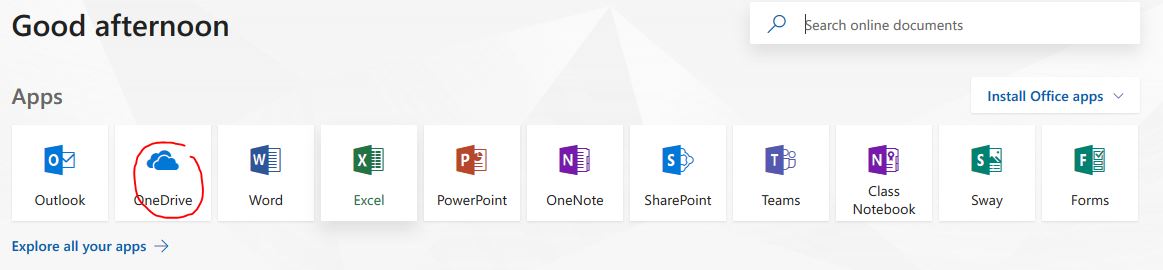
Vaihe 3. Kun OneDrive on auki selaimessa, tuo linkitettävä tiedosto raahaamalla hiirellä selainikkunaan, jossa OneDrive on auki TAI valitse OneDrivessä painike ”Lataa palvelimeen”, jolloin tiedostoselain aukeaa ja voit valita OneDriveen lisättävän tiedoston:

Vaihe 4. Kun tiedosto on ladattu OneDriveen, paina hiirellä tiedoston oikealla puolella olevista pisteistä, joka avaa lisätoiminnot tiedostoa koskien. Valitse tästä valikosta kohta ”Jaa”:
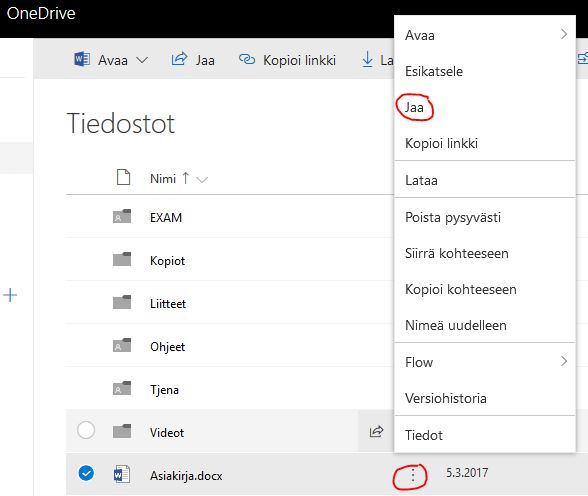
Vaihe 5. Jaa -ikkuna aukeaa ja tästä valitaan ensiksi kenelle tiedosto näkyy jaettuna, tähän valitaan asetukseksi ”Kuka tahansa”, jolloin kaikki, joilla on linkki pääsevät tiedostoa tarkastelemaan. Jos kyseessä on esimerkiksi ryhmässä muokattava tiedosto, kuten asiakirja, voidaan tälle sallia muokkaaminen:
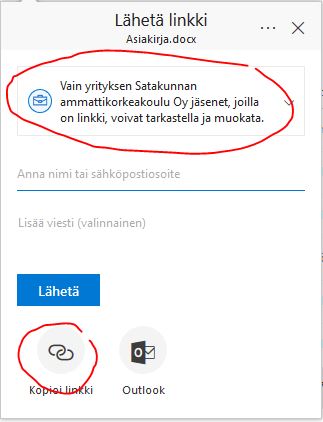
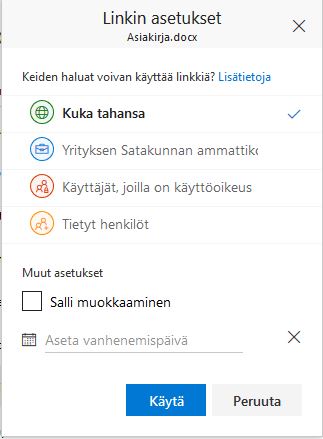
Vaihe 6.Kun olet painanut käytä saat linkin OneDrivessä olevaan tiedostoon. Painamalla ”Kopioi” saat linkin leikepöydälle, jonka voit liittää sitten Moodlessa CTRL+V (liitä) toiminnolla aktiviteettiin.
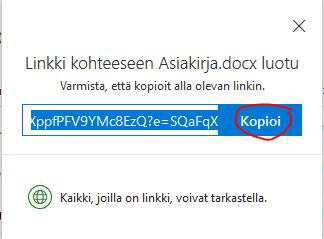
Nyt tiedosto on jaettuna omassa OneDrive-pilvikansiossa. Linkin saat uudelleen haettua menemällä tiedoston kohdalle OneDrivessä ja valitsemalla ”Kopioi linkki”:

Vaihtoehtoisesti käyttäjä voi siirtää tiedostonsa Windowsin tiedostoselaimessa OneDrive-kansioon ja jakaa täältä tiedoston samalla tyylillä. Alhaalla näkyvä share -nappi saattaa myös näkyä suomeksi nimellä ”Jaa” eri kohdassa valikossa:
